TikTok stał się ogromnie popularną platformą mediów społecznościowych, ale jego ograniczenia pozostawiły wielu użytkowników drapiących się po głowie. Niektórzy użytkownicy zauważyli, że nie mogą zmienić swojego zdjęcia profilowego. Prawdopodobnie masz słuszne pytanie: dlaczego?
TikTok nie ma poważnych ograniczeń dotyczących zmiany zdjęcia profilowego. Możesz to zrobić tak dużo lub tak mało, jak chcesz, kiedy tylko chcesz. Jedyne ograniczenie mówi, że zdjęcia muszą mieć co najmniej 20×20 pikseli, aby można je było przesłać.
Dlatego to, że nie możesz zaktualizować swojego zdjęcia profilowego, prawdopodobnie nie zależy od Ciebie. Innymi słowy, problem jest najprawdopodobniej spowodowany przez niestabilną aplikację lub serwer TikTok. Nie musisz jednak siedzieć i czekać, aż wszystko zostanie naprawione. Być może będziesz w stanie naprawić problem samodzielnie.
Więc oto co możesz zrobić.
Jak zmienić zdjęcie profilowe na TikTok
Spróbuj ponownie zmienić swoje zdjęcie profilowe TikTok, korzystając z tego szczegółowego przewodnika:
- Otwórz TikTok i przejdź do strony swojego profilu.
- Następnie dotknij opcji Edytuj profil.
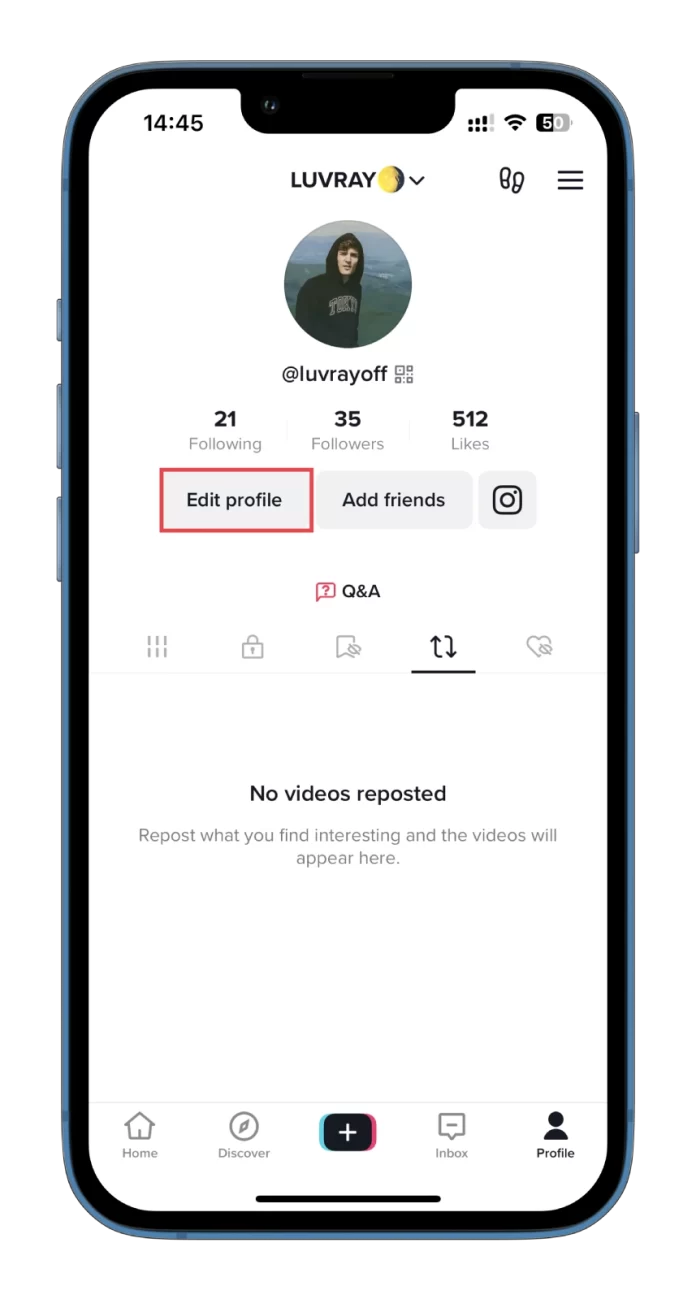
- Następnie dotknij opcji Zmień zdjęcie.
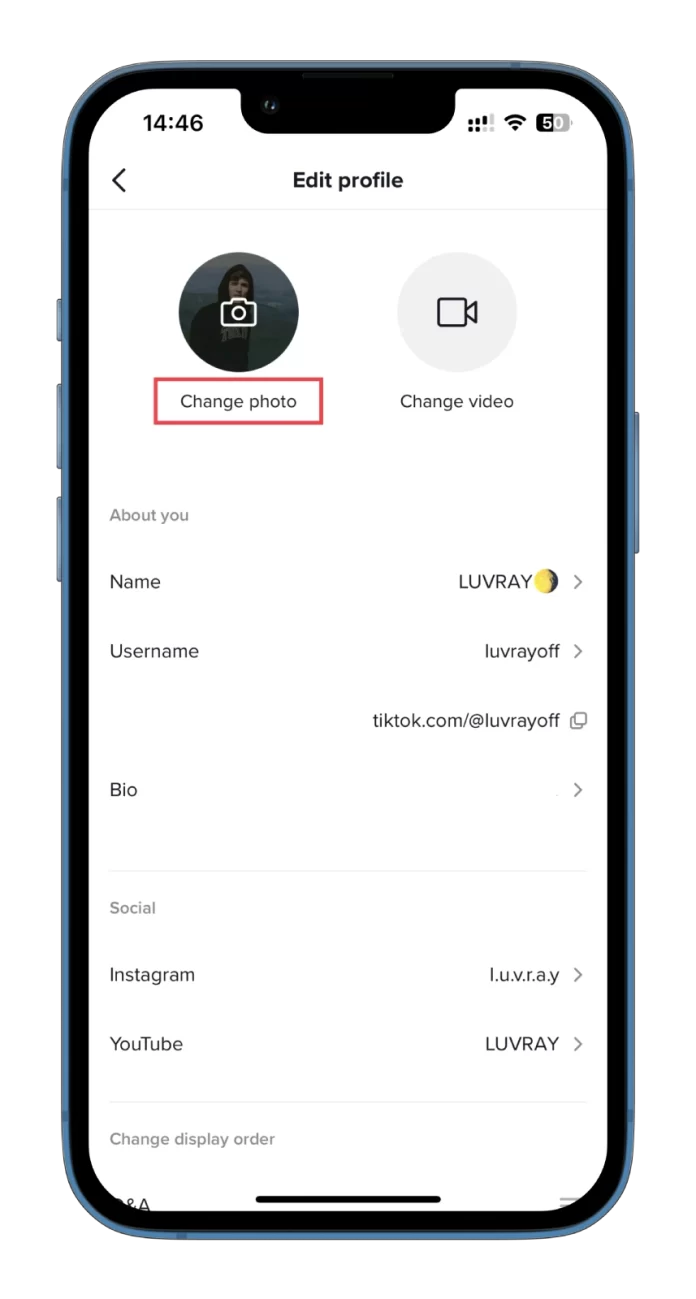
- Z listy opcji wybierz Take photo lub Upload photo.
- Na koniec zrób zdjęcie lub wybierz je z rolki aparatu.
Po wykonaniu tych czynności wejdź ponownie do aplikacji. Twoje zdjęcie profilowe powinno zostać zaktualizowane. Zauważ, że zdjęcia profilowe nie będą wyświetlane po ustawieniu wideo profilowego.
Jak zmienić zdjęcie profilowe TikTok za pomocą przeglądarki internetowej
Jeśli zdjęcie się nie zmieni, możesz zrobić to samo za pomocą przeglądarki internetowej na komputerze. Wykonaj więc te kroki:
- Otwórz przeglądarkę internetową na swoim komputerze i odwiedź TikTok.
- Następnie najedź na ikonę swojego profilu i kliknij opcję Zobacz profil.
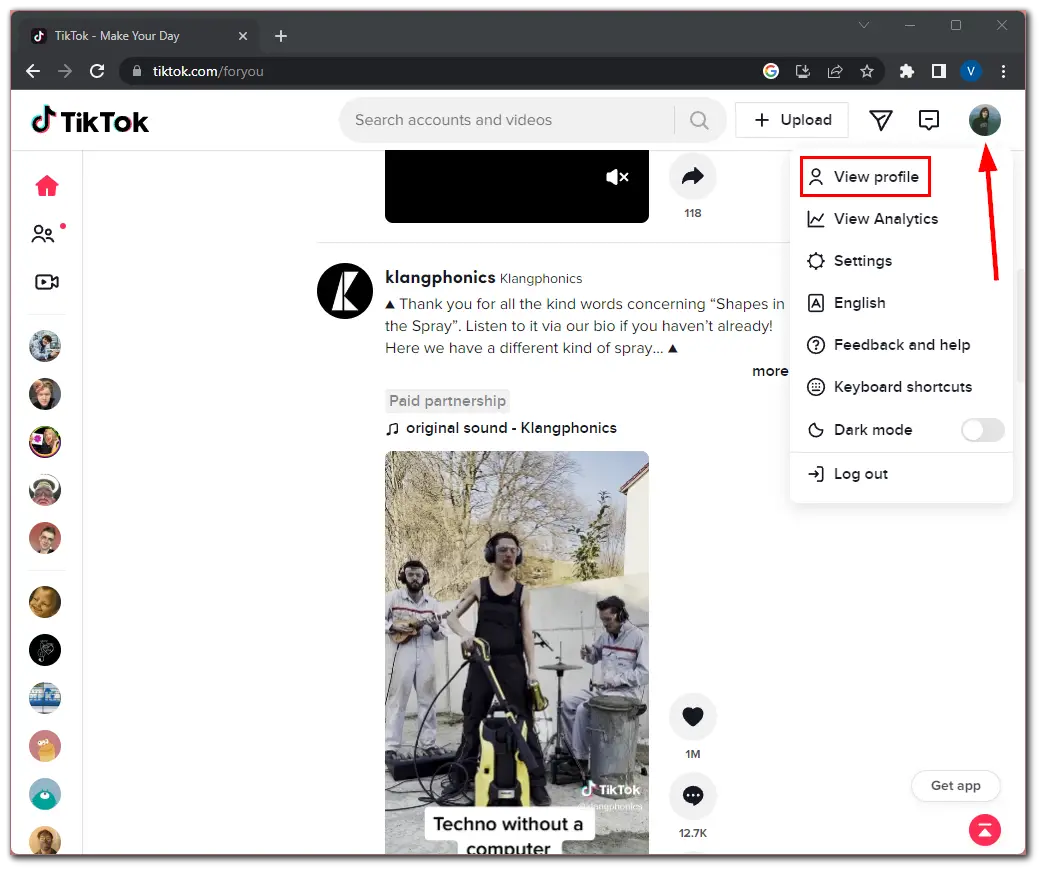
- Kliknij przycisk Edytuj profil.
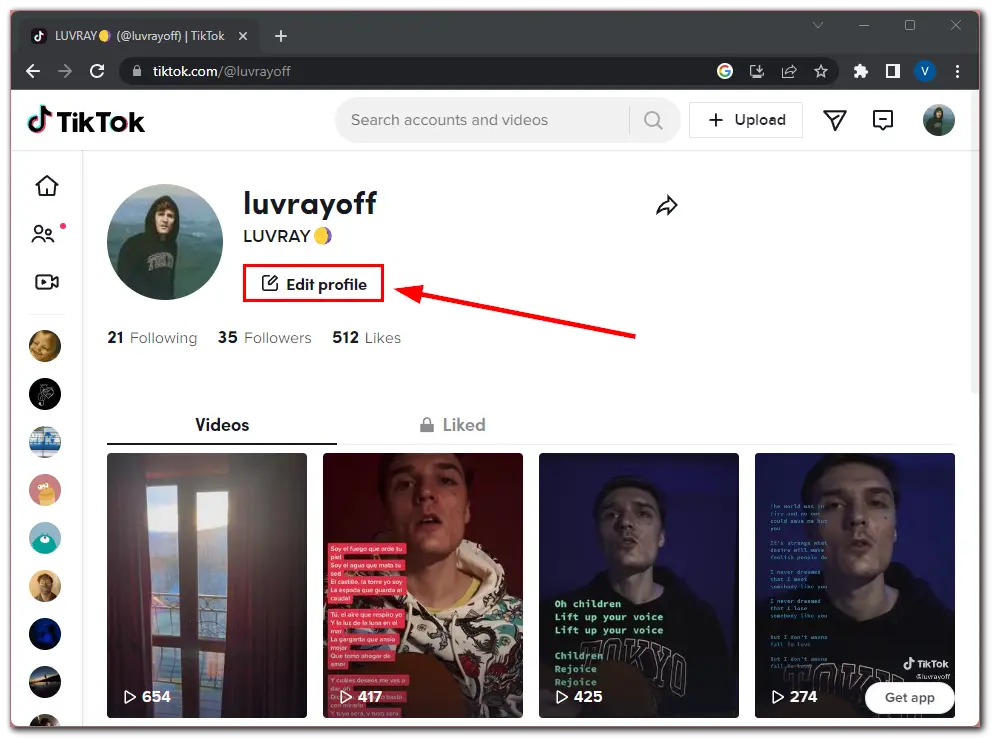
- Następnie kliknij na ikonę Edytuj w pobliżu swojego zdjęcia profilowego.
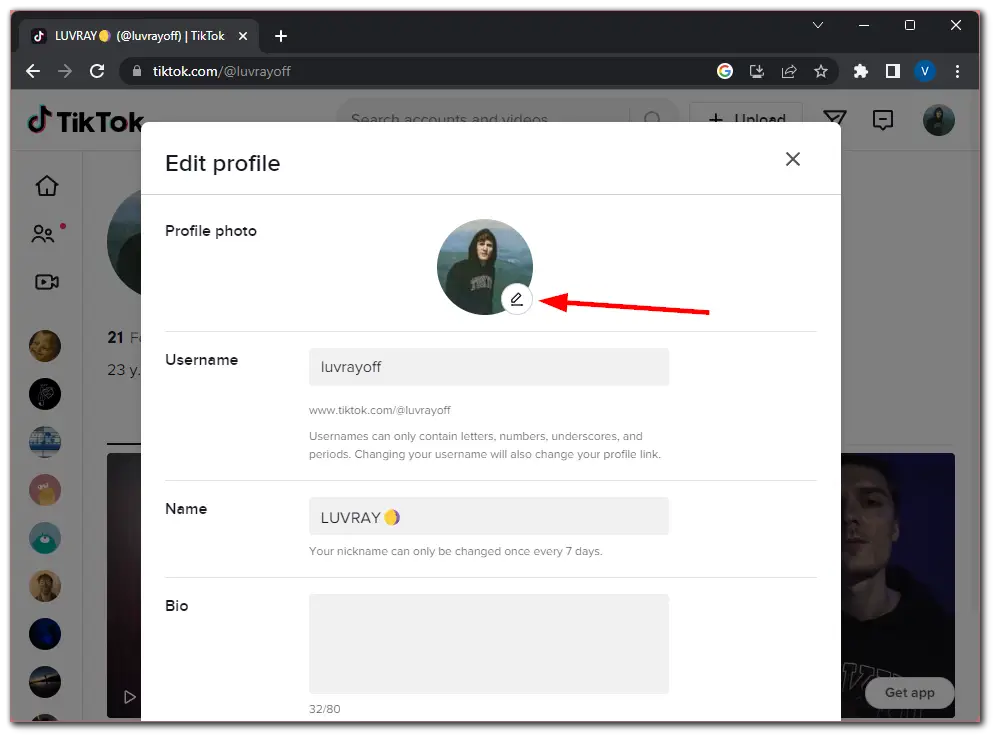
- Na koniec załaduj zdjęcie.
Po wykonaniu tych czynności wróć na stronę swojego profilu i sprawdź, czy zdjęcie zostało załadowane. Jeśli nie, przejdź do kolejnego rozwiązania.
Wyczyść pamięć podręczną aplikacji TikTok
Jednym z najbardziej oczywistych rozwiązań jest wyczyszczenie pamięci podręcznej aplikacji TikTok. Może to pomóc poprawić wydajność aplikacji i naprawić niektóre typowe problemy. Wykonaj więc te kroki:
- Otwórz TikTok na swoim smartfonie i przejdź do strony swojego profilu.
- Następnie dotknij przycisku hamburgera w prawym górnym rogu ekranu i wybierz Ustawienia i prywatność.
- Przewiń w dół do sekcji Cache & Cellular i wybierz Freeup space.
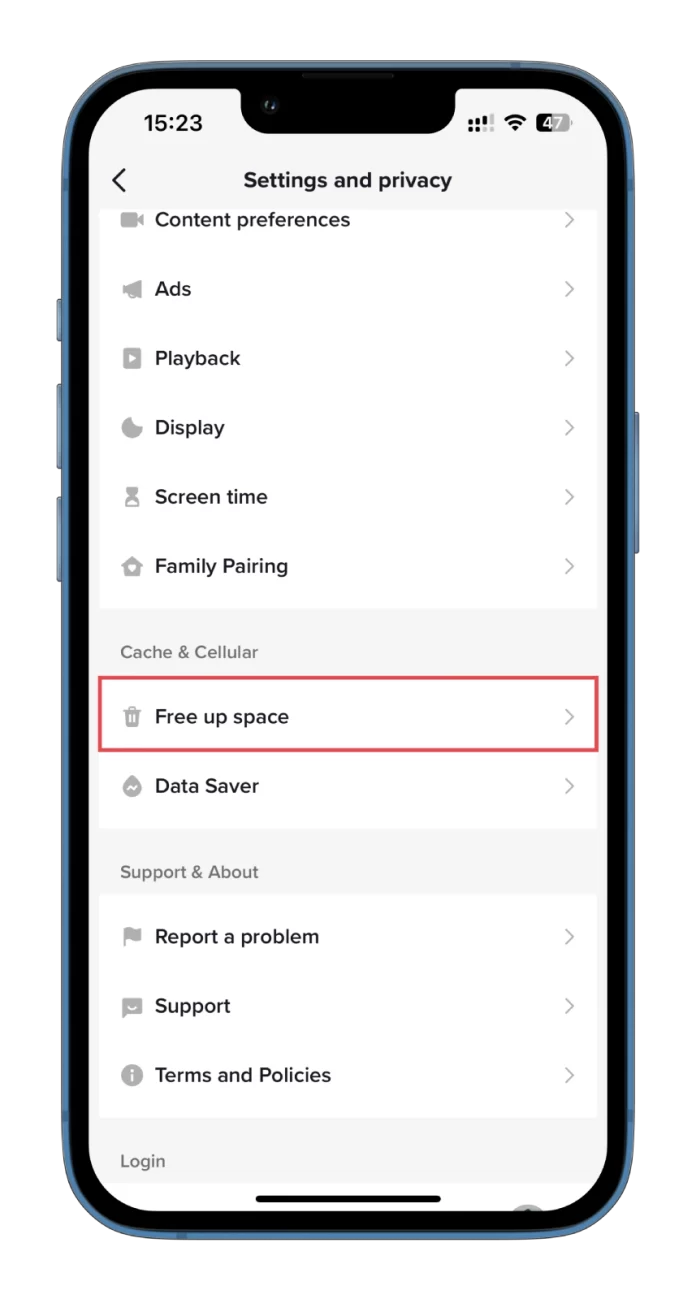
- Obok tytułu Cache, stuknij Wyczyść.
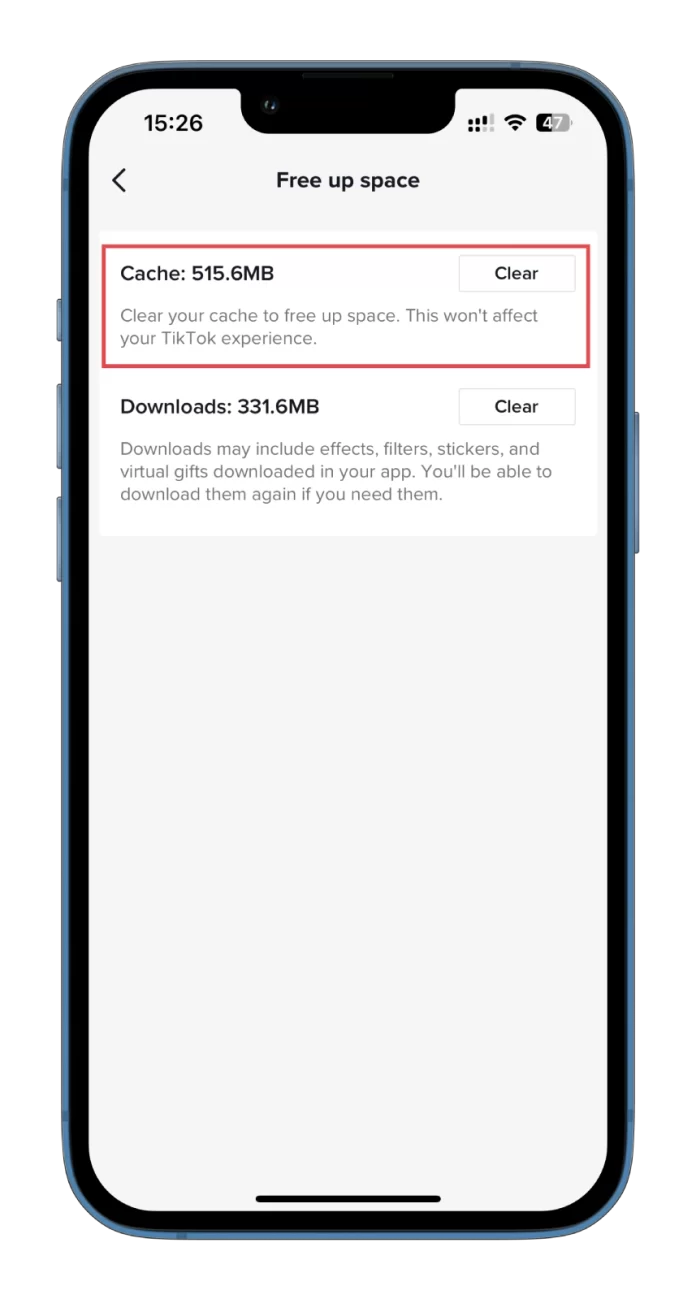
- Na koniec potwierdź to działanie i spróbuj ponownie zmienić swoje zdjęcie profilowe.
Warto zauważyć, że wyczyszczenie pamięci podręcznej w TikTok nie spowoduje usunięcia konta ani żadnych danych.
Zaktualizuj lub zainstaluj ponownie aplikację TikTok
Załóżmy, że próbowałeś powyższych metod, aby zmienić swoje zdjęcie profilowe TikTok, ale nie możesz go zobaczyć. W takim przypadku wskazane jest sprawdzenie wszelkich aktualizacji dostępnych dla aplikacji TikTok. Upewnij się, że używasz najbardziej aktualnej wersji aplikacji, aby uniknąć problemów technicznych, które mogą uniemożliwić wyświetlenie zdjęcia profilowego. Utrzymywanie aktualizacji aplikacji TikTok umożliwia dostęp do nowych funkcji i poprawek oraz zapewnia płynne i wydajne działanie aplikacji na Twoim urządzeniu.
Aby sprawdzić aktualizacje, przejdź do sklepu z aplikacjami na swoim smartfonie, wyszukaj TikTok i stuknij „Aktualizuj”, jeśli dostępna jest nowa wersja. Po zaktualizowaniu aplikacji, otwórz ją i sprawdź, czy Twoje zdjęcie profilowe jest widoczne. Jeśli nadal napotykasz problemy, rozważ skontaktowanie się z zespołem wsparcia TikTok w celu uzyskania dalszej pomocy.
Praktycznym rozwiązaniem może być również ponowne zainstalowanie aplikacji TikTok. Poprzez ponowną instalację aplikacji, można upewnić się, że wszystkie pliki aplikacji są prawidłowo pobierane i instalowane na urządzeniu, potencjalnie naprawiając wszelkie problemy, które mogą być przyczyną błędu.
Aby ponownie zainstalować TikTok, odinstaluj aplikację, naciskając długo ikonę aplikacji i wybierając opcję usunięcia. Następnie udaj się do Sklepu Play na Androida lub App Store na iPhone’a, wyszukaj TikTok, a następnie pobierz i zainstaluj aplikację ponownie.
Po zakończeniu instalacji otwórz aplikację i sprawdź, czy błąd został rozwiązany. Jeśli nadal występują problemy, możesz skontaktować się z zespołem wsparcia TikTok, aby uzyskać dalszą pomoc.










